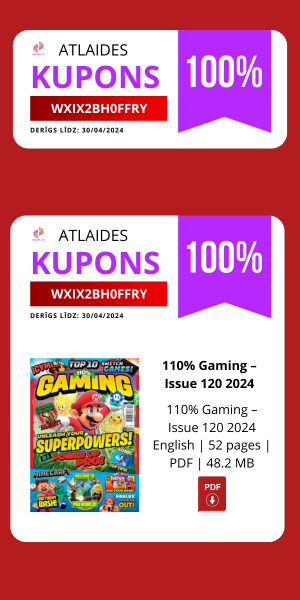По умолчанию WordPress не позволяет заменить файл или изображение новой версией. При попытке загрузить обновленный файл — он будет автоматически переименован.

Для решения этой проблемы воспользуемся плагином Enable Media Replace. Переходим в раздел Плагины -> Добавить новый, вводим название плагина в поле поиска, жмем «Установить» и «Активировать».
Затем переходим в раздел Медиафайлы, выбираем нужный файл и жмем кнопку «Загрузить новый файл» (при отображении медифайлов в виде списка, необходимо навести мышь на нужный файл и щелкнуть по ссылке «Заменить»).
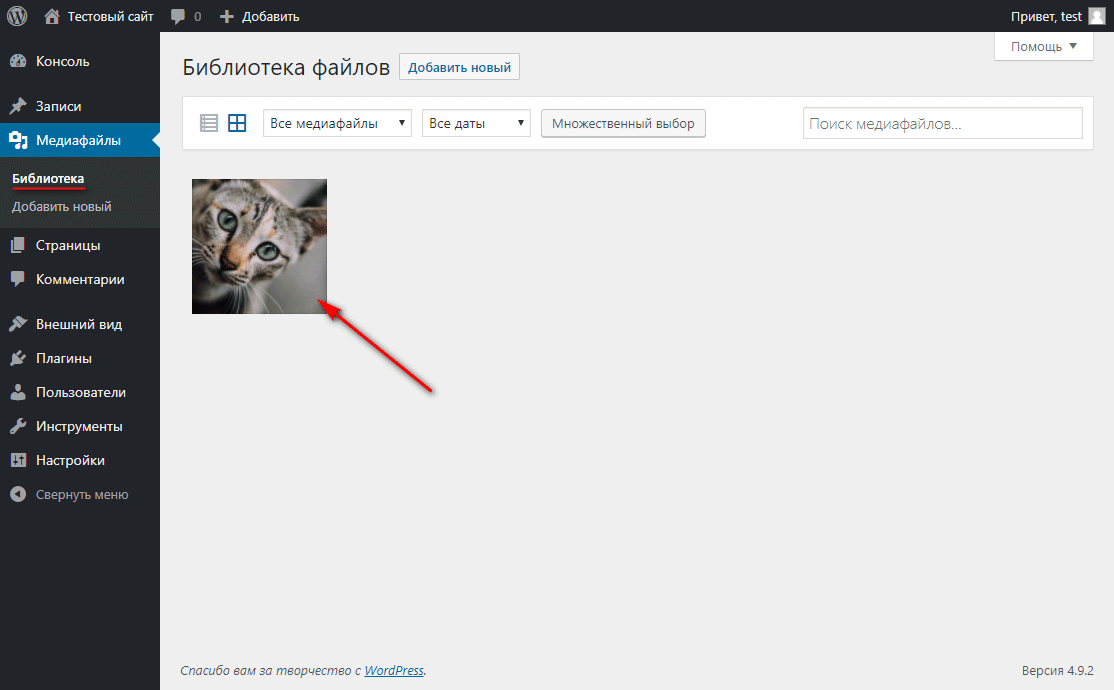
Плагин предлагает два типа замены:
Только заменить файл
Этот вариант подходит, если Вы загружаете файл того же типа, в данном случае — изображение в формате jpg. Загруженный файл получит имя файла-оригинала и заменит собой файл оригинал.
Заменить файл, использовать новое имя и обновить все ссылки
При данном варианте, загруженный файл не будет переименован, а просто заменит собой файл-оригинал независимо от имени и типа. Все ссылки на оригинальный файл, указанные в записях и страницах, будут обновлены в соответствии с именем и типом загруженного файла.
После выбора файла и нажатия кнопки «Загрузить» — оригинальный файл будет заменен на загруженный.

Вывод даты и времени последнего изменения файла
При необходимости, Вы можете вывести дату и время последнего изменения файла или изображения с помощью шорткода [file_modified id=63] , где 63 — ID вложения. ID вложения можно узнать из адресной строки браузера.
С помощью атрибута format можно указать формат вывода даты, например d.m.Y : [file_modified id=63 format="d.m.Y"].

Подробнее с форматами даты можно ознакомиться в документации.